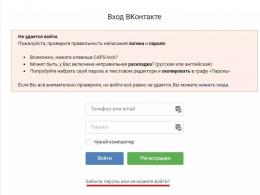Ноутбукты қалпына келтірсем, диск құлыптаулы дейді. Windows орнатылған диск құлыптаулы! Негізгі себептері мен шешу жолдары
Дегенмен, адамдар осы өте қалыптасқан кодтарды ұмытпаса, бұл қиындық тудырмас еді. Егер сіз мұндай жағдайға бірінші рет тап болсаңыз және ноутбуктағы қатты дискіден құпия сөзді қалай жою керектігін білмесеңіз, онда бұл мақала тек сізге арналған.
HDD
Егер сіз кодты ішкі медиаға орнатып, ұмытып қалсаңыз, сіз тіпті компьютерде орнатылған ОЖ-ны жүктей алмайсыз. Яғни, ноутбукты немесе компьютерді мақсатты түрде пайдалану мүмкіндігі болмайды. Мұндай жағдайда пайдаланушы орнатылған құпия сөзді ғана жоя алады, себебі компьютерге қол жеткізудің басқа жолы жоқ.
Онлайн қызмет
Құпия сөзді hdd-ден жоюдың бірнеше жолы бар, олардың бірі - танымал онлайн қызметі « Ноутбуктер үшін BIOS құпия сөзін жою».
Оны пайдалану арқылы ұмытылған кодтан құтылу үшін сізге қажет:
- Оны 3 рет қате енгізіңіз (сандардың немесе әріптердің кез келген комбинациясы).
- Осыдан кейін терезеде арнайы код пайда болуы керек.
- Алынған сандарды көшіреміз.
- Жоғарыда берілген сілтемені пайдаланып веб-сайтқа бірдей комбинацияны енгіземіз.
Арнайы белгіленген жолға сандар комбинациясын енгізгеннен кейін бірнеше секундтан кейін дискіңізден құпия сөзді қалпына келтіруге көмектесетін код аласыз.
Бұл бағдарлама қатты дискілердің барлық үлгілері мен өндірушілеріне (seagate, hitachi, toshiba, wd және т.б.) жарамды екенін түсіндіру керек. Оның үстіне компьютерде немесе ноутбукте қандай операциялық жүйе орнатылғаны маңызды емес, себебі... Бұл қызмет әмбебап болып саналады.
BIOS
Егер шифрлау бастапқыда BIOS арқылы орнатылған болса ғана BIOS жүйесіндегі қатты дискіден құпия сөзді жоюға болады.
Тек стандартты параметрлерді әдепкіге қайтару опциясын пайдалану қажет:

Осылайша, біз HDD-ден құпия сөзді қалпына келтіреміз.
Екінші жол
Келесі опция - бұл қатты дискілермен әртүрлі операциялар үшін арнайы жасалған тегін.

Алдымен дискіні құпия сөзбен қорғау қалай жұмыс істейтінімен танысу керек:
- Қатты диск жоғары немесе максималды деңгейде қорғанысқа ие болуы мүмкін.
- MHDD қолданбасын пайдалану арқылы реттелетін қорғаныс деңгейін орнатуға болады.
- Өндіруші орнатқан басты құпия сөзді тек өзгертуге болады.
- Негізгі құпия сөзді пайдалану дискіні құлпын жоғары деңгейде қорғаумен ғана ашуға мүмкіндік береді.
- Қорғаудың максималды деңгейі жағдайында қатты диск пайдаланушы коды орнатылған жағдайда ғана құлпын ашуға болады.
- Егер қорғаныстың максималды деңгейі орнатылса және пайдаланушы құпия сөзі болмаса, дискіні тек Security Erase Unit ATA пәрмені арқылы барлық деректерді жою арқылы ашуға болады.
Жоғарыда келтірілген ақпаратты ескере отырып, қатты дискіден құпия сөзді жою үшін сізге:

Осылайша, бұрын енгізілген және ұмытылған кодты өте жылдам жоюға болады.
Үшінші жол
HDD_PW.EXE (18 КБ) бағдарламасы да қатты дискіден құпия сөзді жоюға көмектеседі. Оны пайдаланып кодты жою үшін келесі әрекеттерді орындау керек:
- Қате кодын табыңыз (жүктеу кезінде F2 пернесін басыңыз және сандар тіркесімін үш рет қате енгізіңіз, содан кейін экранда арнайы код пайда болады)
- MS-DOS қолданбасын іске қосыңыз.
- Ашылған терезеде қызметтік бағдарлама атауын таңдаңыз.
- Бұрын үйренген қате кодын бос орынмен бөліп енгізіңіз және бос орынмен бөлінген 0 қосыңыз.
- «Enter» пернесін басу арқылы сіздің алдыңызда бірнеше құпия сөз пайда болады, олардың біреуі міндетті түрде жұмыс істейді.
Кодты енгізгеннен кейін оны жаңасына өзгертуді және оны жазуды ұмытпаңыз.

64 биттік жүйеде осы қадамдарды орындау кезінде кейбір қиындықтар туындауы мүмкін. Жүйе қызметтік бағдарламаның сәйкес келмеуіне байланысты қатені тудыруы мүмкін. Бұл жағдайда қажет:
- DOSBox жүктеп алыңыз, орнатыңыз және іске қосыңыз.
- «C» дискісін «mount c c:/» пәрменімен бекітіңіз.
- Содан кейін, іске қосу кезінде «F2» пернесін басып, қате кодты 3 рет қайта теріп, сол қадамдарды орындаңыз.
Мұндай жағдайлардың орын алу мүмкіндігін болдырмау үшін компьютер параметрлерінде оны өшіру арқылы шифрлаудан толығымен құтылу ұсынылады. Егер сізге бұл шұғыл қажет болса, оны қайта орнатудың қажеті болмас үшін оны блокнотқа немесе кез келген басқа жерге жазып алу керек.
Егер сізде Lenovo ноутбугі болса және іске қосылған кезде экранда «hdd құпия сөзін енгізіңіз» хабары көрсетілсе, осы бейнеде талқыланған әдіс сізге көмектеседі:
youtube.com/watch?v=dKLZjrTyTeQ&t=174s
Көптеген адамдар ransomware вирустары мәселесімен айналысуға мәжбүр болған шығар. Диск құлыпталған және хабар көрсетіледі. Бұл мәселені төлем арқылы жоюды ұсынады. Сіз алаяқтардың жетегінде жүре алмайсыз. Осы мақаланы оқығаннан кейін сіз қатты дискіні өзіңіз қалай ашу керектігін білесіз.
Блоктау түрлері
Бұғаттаудың екі түрі бар:
- Windows Explorer браузерін блоктау;
- Компьютерді, яғни қатты дискіні толығымен блоктау.
Бірінші жағдайда компьютер жүктеледі, жұмыс үстелінің белгішелері пайда болады, бірақ оның орнына белгілі бір сипаттағы хабарлама пайда болады. Бұл жағдайда тек ағымдағы Windows бұғатталған. Компьютерде басқа операциялық жүйелер орнатылған болса, олар жүктеледі.
Екінші жағдайда қатты дискінің негізгі жүктеу жазбасы өзгертіледі. Компьютерді жүктеуге тырысқанда, жыпылықтаған курсормен қара фон пайда болады.
Негізгі жүктеу жазбасының құлпын ашыңыз
Windows XP үшін келесі әрекеттерді орындау керек:
- Кез келген Windows XP орнату дискісінен жүктеңіз. Ол қалпына келтіру консолін қолдауы керек.
- Консольге кіріп, fixmbr пәрменін іске қосыңыз;
- Стандартты емес жүктеу жазбасы және оның аяқталуы нашар болуы мүмкін екендігі туралы ескертулерді елемеңіз.
Windows7 үшін келесі қадамдарды орындау керек:
- Қалпына келтіру опциясын қолдайтын бастапқы Windows 7 орнату дистрибуциясы бар дискіден жүктеңіз.
- «Жүйені қалпына келтіру» таңдаңыз.
- «Жүйені қалпына келтіру параметрлері» мәзірінде қалпына келтіруді қажет ететін ОЖ таңдап, «Келесі» түймесін басыңыз.
- «Пәрмен жолы» таңдаңыз.
- Пәрмен жолы интерпретаторы терезесіне Bootrec.exe /FixMbr теріңіз.
- /FixMbr пернесі арқылы іске қосылған утилита жүйе бөліміне Windows 7 жүйесімен үйлесімді Master Boot Record жазбасын жазады.
Әдетте, жоғарыдағы қадамдар мәселені шешуге көмектеседі. Егер жүйе әлі де жүктелмесе, операцияны қайталап, қосымша пәрменді енгізу керек: Bootrec.exe /FixBoot. /FixBoot қосқышымен іске қосылған утилита жүйе бөліміне Windows-үйлесімді жаңа жүйе секторын жазады.
Windows құлпын ашу
- «Пәрмен жолы қолдауымен қауіпсіз режимге» жүктеңіз. Бұл дәл режим. Жай «Қауіпсіз режим» ешқандай әсер етпейді. Құлыпты ашу болмайды.
- Кез келген қауіпсіз режимде жүктеу үшін компьютерді қосқаннан кейін F8 пернесін басу керек. Ол жүктеу мәзірін көрсетеді. Бұл жерде компьютер жүктелуі керек (CD/DVD, FDD, HDD). Қатты дискіні таңдап, Enter пернесін және F8 пернесін қайтадан басыңыз.
- regedit таңдаңыз және Enter пернесін басыңыз.
- Тіркеу редакторы іске қосылады. Онда сіз келесіге өтуіңіз керек: HKEY_LOCAL_MACHINE\SOFTWARE\Microsoft\Windows NT\CurrentVersion\Winlogon.
- Параметрлерді келесідей етіп өңдеңіз:
- Shell = Explorer.exe
- Userinit = C:\WINDOWS\system32\userinit.exe, егер Windows жүйесі C: дискісінде орналасқан болса.
- Тіркеу редакторын жауып, іске қосу кезінде вирустың бар-жоғын тексеріңіз, сонда сіз қайта жүктеген кезде бұл түзетудің барлығы жойылмайды. Ол үшін Ctrl+Alt+Del пернелер тіркесімін басыңыз. Тапсырма менеджері шақырылады, онда сіз «Жаңа тапсырманы» таңдап, msconfig теріп, OK түймесін басыңыз.
- Пайда болған терезеде «Іске қосу» қойындысына өтіңіз. «Команда» бағанында зиянкестің қай жерде орналасқанын тауып жазыңыз. Explorer бағдарламасын іске қосқан кезде файлдың өзін тауып жойыңыз.
Осы мақаладан сіз HDD құлпын ашу жолын білдіңіз.
Мен сұрағыма жауап іздеген бірнеше форумдарды қарап шықтым. Өкінішке орай, мен әлі ем таба алмадым. Өйткені, тақырыпта жазылғандай, келесі Windows 8 жаңартуынан кейін ол жүктеуді тоқтатты. Ақылды адам сияқты, мен сақтық көшірме дискісінен қалпына келтіруді бастауға тырысамын. Мен «Windows орнатылған диск құлыпталған» деген хабарды аламын. Өте жақсы.
Дискідегі барлық файлдар мен каталог құрылымы көрінеді. Жүйе жүктелетін USB флэш-дискісінен жүктелген кезде диск қолжетімді болады. Қатты дискінің беті тексерілді және сау. Вирустық инфекция болған жоқ. Бұл блоктауды қалай жоюға болады? Бұл не дегенмен? Нақты жауаптарыңыз үшін рахмет. Мен Windows жүйесін қайта орнатқым келмейді.
Сергей | 2016 жылғы 26 қыркүйек, 10:43
Невмерден. Рахмет, бұл көмектесті, енді Windows жүйесін қайта орнатудың қажеті жоқ.
Кирилл | 3 шілде 2016 жыл, 17:41
Сирано көп рахмет, бұл көп көмектесті, менде екі диск, бір жүйе болды. Мен үшіншісін қосып, оған Windows орнатуды шештім, қалай болғанда да ескі жүйелік диск құлыпталып, тек BIOS арқылы көрінетін болды. Осы үш пәрменді консольге енгізгеннен кейін бәрі жұмыс істеді.
Анри | 2016 жылғы 8 маусым, 00:54
Сәлеметсіз бе! Біз дискпарт арқылы белсендіру механизмін жасадық. Енді ол флешкадан мүлде жүктелмейді. Басқару консоліне қалай қоңырау шалып, дискіні қайта тірілтуге болады? Дегенмен, біз қатты дискідегі деректерді сақтаймыз деп үміттенеміз...
Артем | 24 ақпан 2016 жыл, 21:10
Мұндай әрекеттер маған көмектесті.
Мен дискіні Windows жүйесімен салып, компьютерді іске қостым, содан кейін қалпына келтіру опциясын таңдадым (орнату терезесінде) және қалпына келтіру нүктесінен қалпына келтіру опциясын таңдадым. Қалпына келтіру процесі басталды, бірақ соңында диск құлыпталған деген қате пайда болды. Содан кейін қатты дискіні шығарып, оны басқа компьютерге салдым. Екінші компьютерде Windows іске қосылды және қалпына келтіру нүктесінен сәтті қалпына келтіруді көрсететін терезе пайда болды: D
Содан кейін мен қатты дискіні қайта орнаттым, бірақ оған дейін батареяны төсенішпен ауыстырдым. тақта
Артур | 2016 жылғы 29 қаңтар, 05:13
Мен Windows орнатылған дискіні тек сынақ үшін басқа ноутбукке ауыстырдым. Оны қайтарды - көк экран, секунд және қайта жүктеу. Мен дискіні Windows жүйесімен енгіздім, жүктеу кезінде қалпына келтіру режимін таңдадым, бұл көмектесті.
Сергей | 2015 жылдың 6 қарашасы, сағат 22.00.
Мен мұны Сираноның жауабы сияқты жасадым. Менің әрекеттерім:
1. Біз дискіні егжей-тегжейлі көрсетеміз, біз 100 Мб бөлімі бар екенін анықтаймыз, яғни оны қайтадан жасаудың қажеті жоқ.
2. қалпына келтіру үшін BCDBot c:Windows /s s: /f UEFI пәрменін орындау керек, мұндағы s: 100 мегабайттық бөлімге тағайындалуы керек әріп. Сондықтан алдымен хат тағайындау керек:
Тізім бөлігі (біз x бөлімін іздейміз)
X бөлігін таңдаңыз (мұндағы x - 100 мег бөлімі)
"S" әрпін тағайындау
Шығу
BCDBot c:Windows /s: /f UEFI
3. Осыдан кейін Windows мен үшін бірден жүктелмеді, компьютерді FIG-ге жіберуді немесе F8 пернесін басуды сұраған қате қайтадан пайда болды, содан кейін пәрмен жолы қолдауымен қауіпсіз режимде жүктеуді таңдадым. Сонымен, Windows жүктелді. Осыдан кейін мен оны қайта жүктедім және бәрі әдеттегідей жұмыс істеді.
Невмерден | 24 тамыз 2015 жыл, 17:43
Сирано, тағы 3-ші нұсқа бар. белгілермен бәрі жақсы. Барлық бөлімдер бар, дискетте барлығы көрінеді, қалпына келтіру бөлімі де, жүйе бөлімі де. бірақ мен қалпына келтіруге тырысқанда, ол бөлімнің жоқ екенін айтады. Оны дискпарт арқылы белсенді ету керек
диск бөлігі
тізімдік диск
sel диск
тізім абз
sel абз
белсенді
Қайта жүктегеннен кейін ноутбук қалпына келтіру бөлімінен автоматты түрде жүктеледі.
Сергей | 2015 жылғы 21 шілде, 00:30
Барлық басқа кеңестер маған көмектеспеді, сондықтан мен алдымен қатты дискінің тірі екенін тексеріп, логикалық жолмен жүрдім.
Сергей | 2015 жылғы 21 шілде, 00:26
Қайырлы кеш баршаңызға! Мен мәселені қарапайым шештім. Мен сыртқы қатты дискіні алып, оны қораптан шығардым. Оның орнына мен Lenovo 575 ноутбугынан қатты дискіні салдым (ол жүктелмеді). Басқа компьютерде қатты диск ноутбуктан ашылып жатқанын көрдім. Осыдан кейін мен сыртқы дискімді ноутбукке салып, F2 түймесін үнемі басу арқылы BIOS-қа кірдім. Мен сыртқы дискімді көрген жүктеу бөліміне бардым. Осы жүктеуге дейін ноутбуктің қатты дискісі көрінбеді. F5/F6 түймелерін пайдаланып, мен сыртқы қатты дискімді жүктеуде бірінші орынға қойдым. Содан кейін мен F10 пернесін басып, өзгертулерді сақтадым. Содан кейін мен ноутбуктің қатты дискісін орнына ауыстырдым және жүктеуді бастау түймесінен бастадым. Ашылған бөлімде мен Windows жүктеуді қалпына келтіруді таңдадым. 7 минуттан кейін компьютер «Дайын» деп жазғанның барлығын қалпына келтірді. Мен қайта жүктедім және Windows 7 жүктелді.
Бұл мұрағаттағы сұрақ. Жауаптарды қосу өшірілген.
Компьютердің немесе ноутбуктің өміріне елеулі араласулар қаншалықты жиі салдарсыз өтеді?
Иә, ешқашан дерлік! Бір күні операциялық жүйені бұзып, қайта орнатқаннан кейін, жаңартуларды орнатқаннан кейін немесе тіпті хакерлік шабуылдардан кейін немесе BIOS (негізгі кіру және шығу жүйесі) параметрлерімен әзілдегеннен кейін, оны қосқан кезде экранда сұрайтын сурет пайда болады. құпия сөз үшін. Сіз оны ұмытып қалдыңыз немесе оны орнатқаныңызды ұмытпайсыз. Жалпы, қазір сізге қатты дискінің құлпын ашу қажет. Біз мұны орыс тілінде ағылшын тіліндегі сайттарға сілтемесіз және BIOS-ты ауыстыру нұсқауларынсыз және қарапайым адамдардың көпшілігі жасай алмайтын басқа ерліктерді қалай жасау керектігін айтамыз.
Кішкентай ауытқу - неге бұл болды. Өйткені, пайдаланушылардың көпшілігі ешқандай құпия сөзді орнатпаған және қатты дискінің неліктен құлыпталғаны түсініксіз. Жүйе компьютерді қосқан кезде BIOS аппараттық құралдың функционалдығын тексере бастайтындай жұмыс істейді, ал егер бәрі жақсы болса, ОЖ жүктеле бастайды. Егер оған бірдеңе ұнамаса, мысалы, сіз бір күн бұрын ОЖ-ны SSD-ге ауыстырғаныңыз немесе жаңа ОЖ орнатқаныңыз немесе басқа нәрсе болса, онда сіз одан мұндай қорғауды сұрамасаңыз да, ол өзі дискіні блоктайды. шаралар. Қалай болғанда да, сіз үмітсіздікке ұшырамас бұрын және қызмет көрсету мамандарына бармас бұрын, олар сізге құлыпталған дискіні жай ғана ауыстыруға кеңес беруі мүмкін, оны өзіңіз анықтауға тырысыңыз. Сонымен, дискінің құлпын ашу үшін алдымен BIOS-тан, содан кейін тікелей HDD-ден құпия сөзді алып тастау керек.
Жұмыс үстеліндегі компьютердегі BIOS құпия сөзін жою
Мәселені жеңудің екі кезеңі бар. Біріншісі - компьютердің ішкі бөліктеріне кедергі жасау. Өйткені, BIOS, былайша айтқанда, географиялық түрде аналық платада орналасқан. Барлық енгізу/шығару жүйесінің параметрлері батарея аналық платада жұмыс істеп тұрған кезде жазылады. Сондықтан параметрлерді қуаттан ажырату, батареяны отыз секунд немесе сәл ұзағырақ шығару арқылы қалпына келтіруге болады. Жүйелік блокты бөлшектегеніңіз бекер емес пе? Немесе одан да қарапайым - арнайы «Clear CMOS» түймесін немесе осы мақсат үшін кейбір аналық платаларға орнатылған CMOS секіргішін пайдалану. Бірақ оны таппасаңыз, батареяны алып тастаңыз. Әрине, бұл алдымен компьютерді желіден өшіру арқылы жасалуы керек.
Ноутбукта BIOS құпия сөзін жою
Бұл ыңғайлы механикалық әдіс тек үстел үсті компьютерлер үшін жарамды. Ноутбуктердің тұрақты жадында жүйелік құпия сөз болғандықтан, үнемдеу қосқышы жоқ, ал батареяны алып тастау құпия сөзді қалпына келтіруі екіталай. Мұнда батарея контактілерін көпірлеу керек. Көбінесе бұл бұрауышпен жасалады. (Тек жалаңаш металл шыбықпен жасауға тырыспаңыз! Өзіңіз кондуктор боласыз.) Батареяны және одан шығатын контактілерді табыңыз, оларды жарты минутқа дәл осылай жабыңыз, мысалы компьютердің аналық платасындағы батарея. Қайтадан қуатты өшіріп, ноутбуктен батареяны шығарыңыз.
Қатты дискіден құпия сөзді жою
Енді біз хирургиялық араласусыз манипуляцияларға көшеміз - біз қатты дискінің құлпын тікелей ашамыз. Қатты дискіні қорғайтын құпия сөзді енгізу үшін пайда болған терезеде қате құпия сөзді үш рет енгізіңіз. Үш қате әрекеттен кейін «HDD кілтін шифрлау:» коды шығарылады. Осы жазудан кейінгі келесі сандар сілтемеде орналасқан арнайы код калькуляторына енгізілуі керек: Ноутбуктер үшін BIOS құпия сөзін жою. Біз берілген кілтті осы ресурстың терезесіне енгіземіз және жауап ретінде біз ноутбуктың құпия сөзін аламыз. Құпия сөз жойылды және қатты диск құлпы ашылды.
Bitlocker – Windows 7 жүйесінде алғаш рет пайда болған шифрлау бағдарламасы. Оны қатты дискінің көлемін (тіпті жүйелік бөлімді), USB және MicroSD флэш-дискілерін шифрлау үшін пайдалануға болады. Бірақ жиі пайдаланушы шифрланған Bitlocker деректеріне қол жеткізу үшін құпия сөзді ұмытып кетеді. Осы мақаланың аясында шифрланған медиа туралы ақпаратты қалай ашу керектігін оқыңыз.
Bitlocker қалай қосуға болады
Бағдарламаның өзі құлыпты жасау сатысында деректердің шифрын шешу жолдарын ұсынады:
- Шифрлағыңыз келетін дискіні дайындаңыз. Оны тінтуірдің оң жақ түймешігімен басып, «Bitlocker қосу» таңдаңыз.
- Шифрлау әдісін таңдаңыз.
 Әдетте, құлыпты ашу үшін құпия сөз орнатылады. Егер сізде кәдімгі ISO 7816 чипі бар USB смарт-карта оқу құрылғысы болса, оны құлыпты ашу үшін пайдалануға болады.
Әдетте, құлыпты ашу үшін құпия сөз орнатылады. Егер сізде кәдімгі ISO 7816 чипі бар USB смарт-карта оқу құрылғысы болса, оны құлыпты ашу үшін пайдалануға болады.  Шифрлау үшін опциялар бөлек немесе екеуі де бірден қол жетімді.
Шифрлау үшін опциялар бөлек немесе екеуі де бірден қол жетімді. - Келесі қадамда Дискіні шифрлау шебері қалпына келтіру кілтін мұрағаттау опцияларын ұсынады. Барлығы үшеуі бар:

- Қалпына келтіру кілтін сақтау опциясын таңдаған кезде, дискінің шифрын шешкіңіз келетін бөлігін таңдаңыз.

- Деректерді шифрлауды бастамас бұрын сізге процесс туралы хабарлайтын терезе пайда болады. «Шифрлауды бастау» түймесін басыңыз.

- Процедура аяқталғанша біраз уақыт күтіңіз.

- Диск енді шифрланған және бастапқы қосылымда құпия сөзді (немесе смарт картаны) сұрайды.

Маңызды! Сіз шифрлау әдісін таңдай аласыз. Bitlocker 128 және 256 бит XTS AES және AES-CBC шифрлауын қолдайды.
Дискіні шифрлау әдісін өзгерту
Жергілікті топтық саясат өңдегішінде (Windows 10 Home жүйесінде қолдау көрсетілмейді) деректер дискілері үшін шифрлау әдісін таңдауға болады. Әдепкі бойынша алынбайтын дискілер үшін XTS AES 128 бит және алынбалы қатты дискілер мен флэш дискілер үшін AES-CBC 128 бит.
Шифрлау әдісін өзгерту үшін:

Саясатқа өзгерістер енгізгеннен кейін Bitlocker таңдалған параметрлермен жаңа медианы құпия сөзбен қорғай алады.
Bitlocker қалай өшіруге болады
Құлыптау процесі дискінің мазмұнына одан әрі қол жеткізудің екі жолын қамтамасыз етеді: құпия сөз және смарт-картамен байланыстыру. Құпия сөзді ұмытып қалсаңыз немесе смарт-картаңызға кіру мүмкіндігін жоғалтсаңыз (дәлірек айтсақ, оны мүлдем пайдаланбаған болсаңыз), сізге қалпына келтіру кілтін пайдалану жеткілікті. Флэш-дискіні құпия сөзбен қорғаған кезде, оны табу үшін оны жасау керек:
- Қағаз парағына басылған. Мүмкін сіз оны маңызды құжаттармен бірге орналастырған шығарсыз.
- Мәтіндік құжатта (немесе жүйелік бөлім шифрланған болса, USB флэш-дискінде). USB флэш-дискісін компьютерге салыңыз және нұсқауларды орындаңыз. Егер кілт мәтіндік файлға сақталса, оны шифрланбаған құрылғыда оқыңыз.
- Microsoft тіркелгіңізде. Веб-сайттағы профильге «Bitlocker қалпына келтіру кілттері» бөлімінде кіріңіз.
Қалпына келтіру кілтін тапқаннан кейін:
- Құлыпталған дискіні тінтуірдің оң жақ түймешігімен басып, «Драйв құлпын ашу» тармағын таңдаңыз.
- Экранның жоғарғы оң жақ бұрышында Bitlocker құпия сөзін енгізу терезесі пайда болады. «Қосымша опциялар» түймесін басыңыз.

- Қалпына келтіру кілтін енгізу таңдаңыз.

- 48 сандық пернені көшіріп немесе қайта жазыңыз және «Құлыпты ашу» түймесін басыңыз.

- Осыдан кейін бұқаралық ақпарат құралдарындағы деректер оқуға қолжетімді болады.